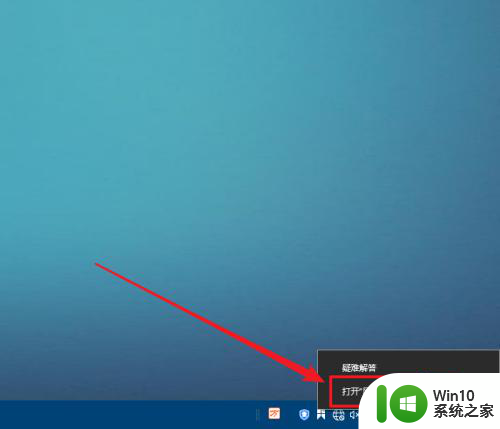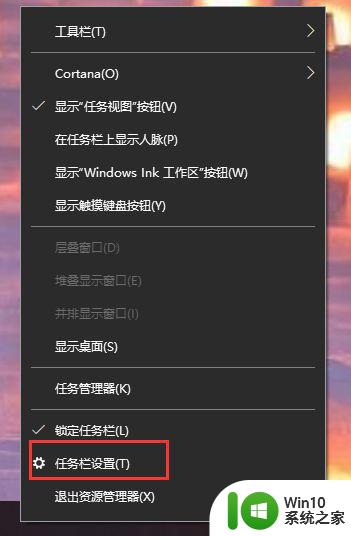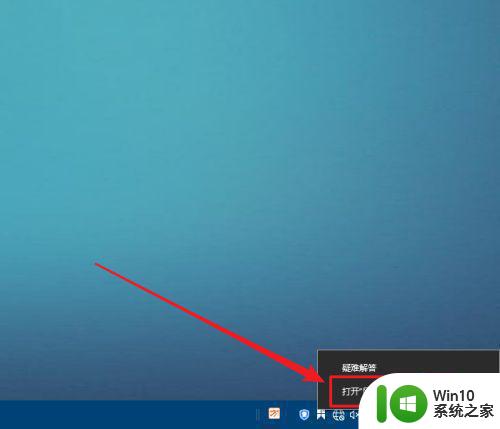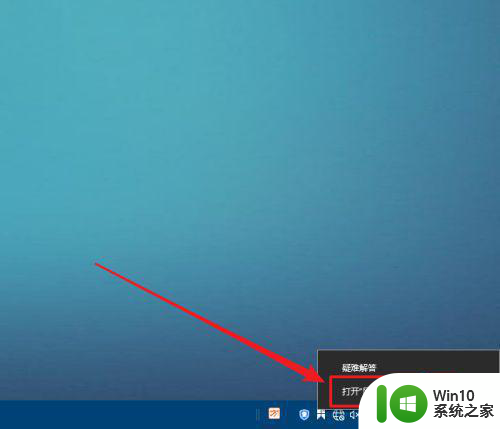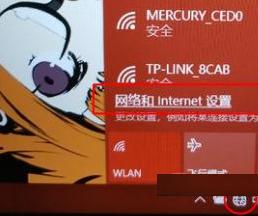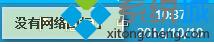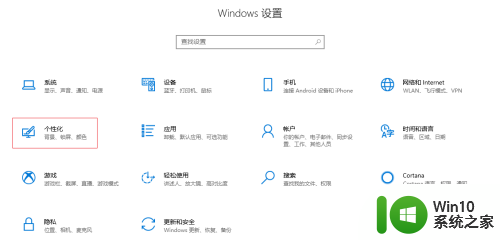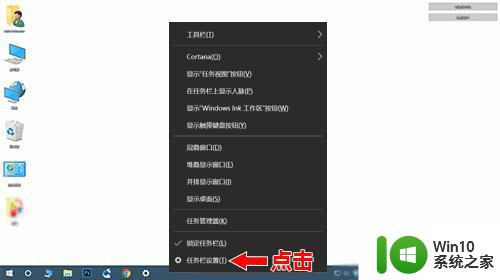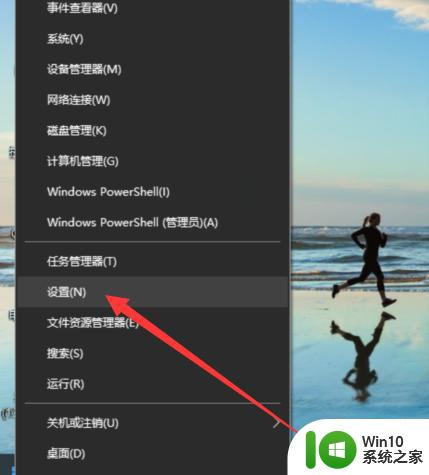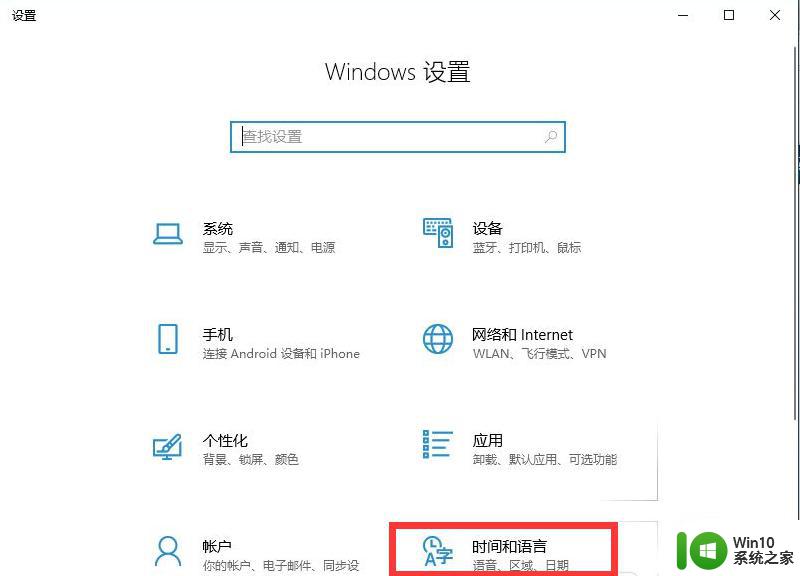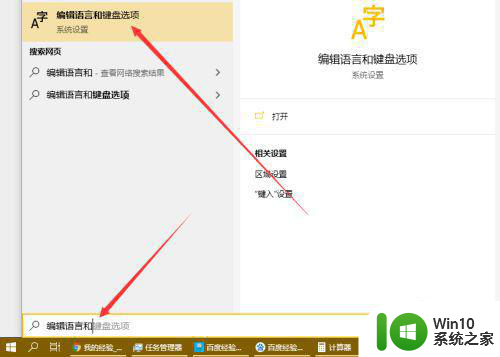网络正常win10右下角小地球图标解决方法 win10右下角小地球图标消失怎么办
更新时间:2024-10-21 10:45:52作者:yang
当我们使用Win10系统时,经常会遇到一些小问题,比如右下角小地球图标消失的情况,这个小地球图标实际上是网络连接的快捷方式,方便我们快速查看和管理网络连接状态。如果这个图标突然消失了,可能会给我们的网络连接带来一些不便。不过不用担心只要按照一定的方法进行操作,很快就可以解决这个问题。接下来我们就来看看如何解决Win10右下角小地球图标消失的情况。
具体方法:
1、右击网络图标,接着在弹窗上点击“打开网络和Internet设置”。见下图
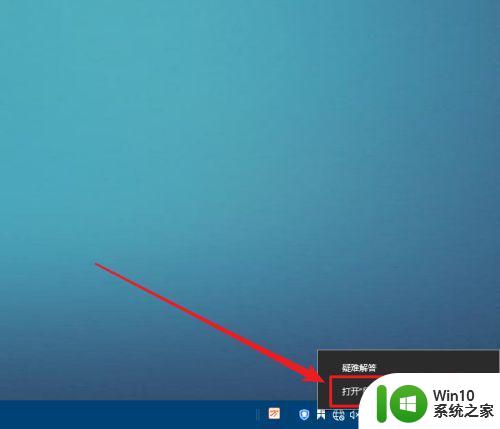
2、打开设置界面后,在右侧点击“更改适配器选项”。见下图
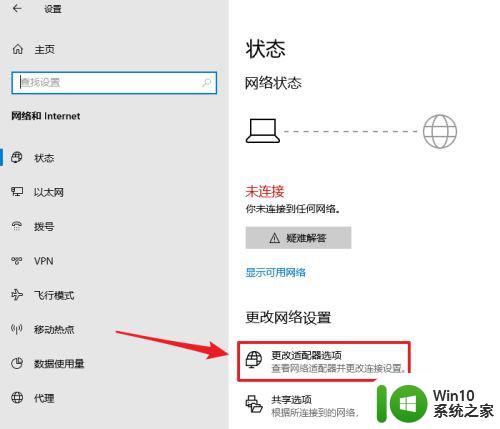
3、打开网络窗口后,右击无线网卡(WLAN)图标区域。见下图
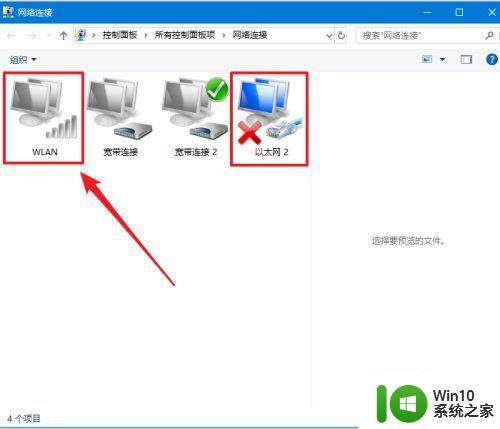
4、在右键菜单上,点击“启用”即可。见下图
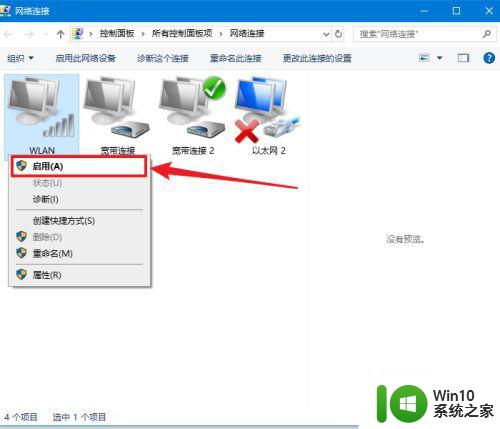
5、网络图标已恢复正常,如网络没有其它问题即可正常上网。见下图
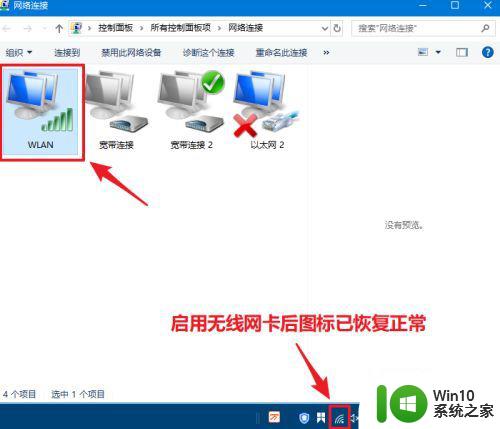
以上就是网络正常win10右下角小地球图标解决方法的全部内容,还有不清楚的用户就可以参考一下小编的步骤进行操作,希望能够对大家有所帮助。